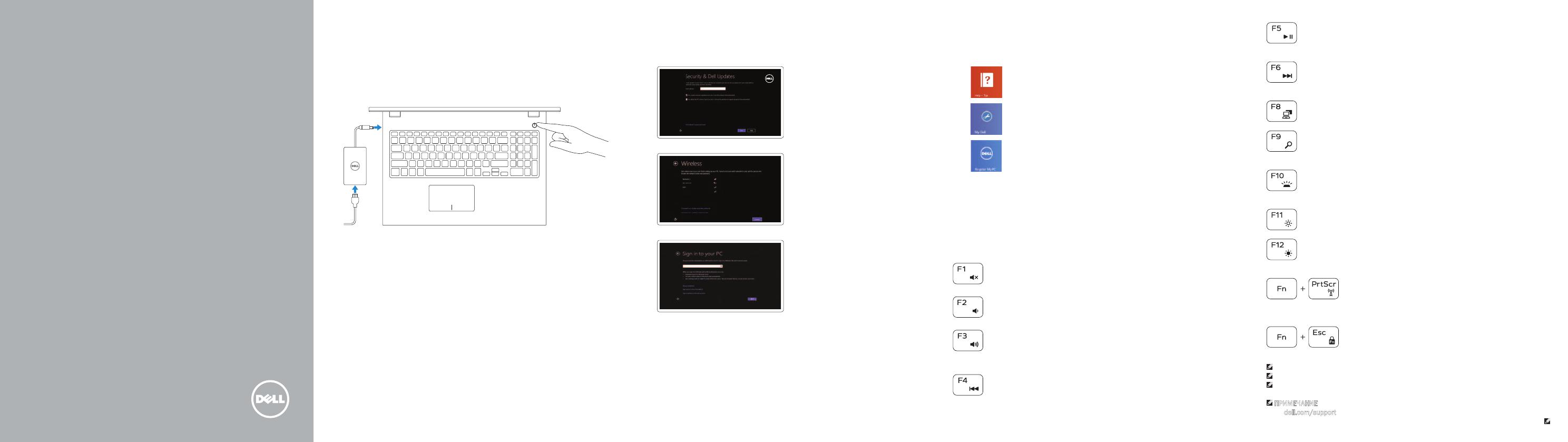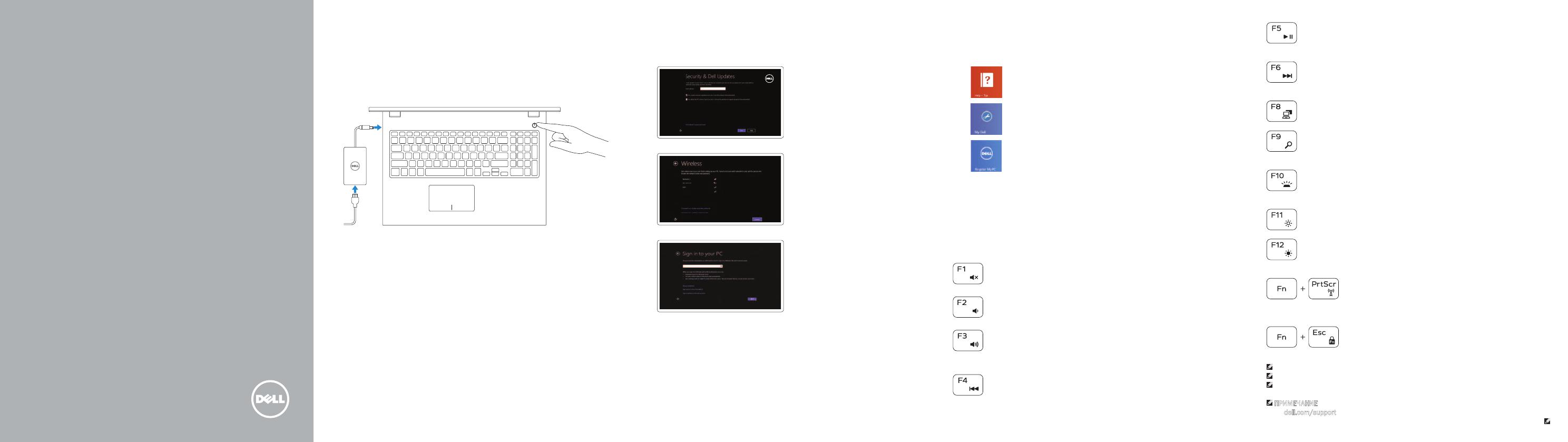
2 Finish Windows setup
Završi postavljanje Windowsa | Dokončete nastavení systému Windows
Çавершите установку Windows
| תרדגה Windows המייתסה
3 Explore resources
Istraživanje resursa | Prozkoumejte možnosti
У
знайте больше
| םיבאשמ קודב
Shortcut keys
Tipke prečaca | Klávesové zkratky
Сочетание клавиш
| רוציק ישקמ
Mute audio
Isključi zvuk | Ztlumení zvuku
Отключить звук
| םילילצה קתשה
Decrease volume
Smanjenje glasnoće | Snížení hlasitosti
Уменьшение громкости
| לוקה תמצוע תא שלחה
Increase volume
Povećanje glasnoće | Zvýšení hlasitosti
Увеличение громкости
| לוקה תמצוע תא רבגה
Play previous track/chapter
Reprodukcija prethodnog zapisa/poglavlja
Přehrání předchozí skladby/kapitoly
Âоспроизведение предыдущей дорожки или главы
םימדוקה קרפה/העוצרה תא לעפה
Play/Pause
Reprodukcija/Pauza | Přehrávání/pozastavení
Âоспроизведение/Пауза
| ההשה/לעפה
Play next track/chapter
Reprodukcija prethodne pjesme/poglavlja
Přehrání následující skladby/kapitoly
Âоспроизведение следующей дорожки или главы
םיאבה קרפה/העוצרה תא לעפה
Switch to external display
Prebaci na vanjski zaslon | Přepnutí na externí displej
Переключение на внешний дисплей
| ינוציח גצ לא רובע
Open Search charm
Otvori izbornik Traži | Otevření ovládacího tlačítka Hledat
×удо-кнопка «Поиск»
| שופיחה םרא‘צ תא חתפ
Toggle keyboard backlight (optional)
Prebacivanje na pozadinsko osvjetljenje tipkovnice )opcionalno(
Přepnutí podsvícení klávesnice )volitelné(
Переключение подсветки клавиатуры (заказывается дополнительно)
)ילנויצפוא( תדלקמה לש תירוחא הרואת תבשה/לעפה
Decrease brightness
Smanjivanje svjetline | Snížení jasu
Уменьшение яркости
| תוריהבה תמר תא תחפה
Increase brightness
Povećavanje svjetline | Zvýšení jasu
Увеличение яркости
| תוריהבה תמר תא רבגה
Turn off/on wireless
Isključi/uključi bežično
Zapnutí/vypnutí bezdrátového připojení
Âключение или выключение беспроводной сети
תיטוחלא תוליעפ תבשה/לעפה
Toggle Fn-key lock
Prebacivanje zaključavanja tipke Fn
Přepnutí zámku klávesy Fn
Клавиша Fn - переключатель блокировки
Fn שקמ תליענ בצמ ףלחה
NOTE: For more information, see Specifications at dell.com/support.
NAPOMENA: Za više informacija pogledajte Specifikacije na dell.com/support.
POZNÁMKA: Další informace naleznete na stránce Technické údaje na webu
dell.com/support.
ПÐИМÅ×ÀНИÅ: Äля получения дополнительной информаöии, см. раздел Õàðàêòåðèñòèêè
на
dell.com/support.
.dell.com/support רתאב טרפמ האר ,ףסונ עדימ תלבקל :הרעה
Connect the power adapter and
press the power button
Priključite adapter za napajanje i pritisnite gumb za uključivanje/isključivanje
Připojte napájecí adaptér a stiskněte vypínač
Подключите адаптер источника питания и нажмите на кнопку питания
הלעפהה ןצחל לע ץחלו למשחה םאתמ תא רבח
1
Help and Tips
Pomoć i savjeti | Nápověda a tipy
Помощь и подсказки
| תוצעו הרזע
My Dell
Moj Dell | Můj Dell
Мой компьютер Dell
| Dell ילש
Register your computer
Registrirajte svoje računalo | Zaregistrujte si počítač
Çарегистрируйте компьютер
| ךלש בשחמה תא םושר
Enable security and updates
Omogući sigurnost i ažuriranja
Zapněte zabezpečení a aktualizace
Âключите обновления и службы
обеспечения безопасности
םינוכדעו החטבא רשפא
Sign in to your Microsoft account
orcreate alocal account
Prijavite se u Microsoft račun ili
izradite lokalni račun
Přihlaste se k účtu Microsoft nebo si
vytvořte místní účet
Âойти в учетную запись Microsoft или
создать локальную учетную запись
ןובשחל סנכיה Microsoft ימוקמ ןובשח רוצ וא ךלש
Connect to your network
Spojite se na vašu mrežu
Připojte se k síti
Подключитесь к сети
תשרל רבחתה
Priručnik za brzi početak rada
Stručná úvodní příručka
Краткое руководство по началу работы
הריהמ הלחתה ךירדמ
Quick Start Guide
Inspiron 15
3000 Series